Kérdés
Probléma: Hogyan távolítható el a ByteFence Anti-Malware a Windows rendszerből?
Azt hiszem, a Java frissítés telepítette a ByteFence-t a számítógépemre. Az a probléma, hogy nem tudom eltávolítani a Programok hozzáadása/eltávolítása funkcióval. Tudnátok segíteni srácok?
Megoldott Válasz
A ByteFence egy biztonsági program, amely megvédi a Windows rendszerű számítógépeket a rosszindulatú programoktól, kémprogramoktól és kártevőktől.
[1] A kártevőirtó program ingyenes és fizetős verziókkal rendelkezik, amelyek letölthetők a hivatalos webhelyekről. Ezt a programot a Byte Technologies hozta létre, és teljesen legális. A fejlesztők azonban meglehetősen aktívan terjesztik a megkérdőjelezhető szoftvermarketing-módszerrel – a csomagolással.A kötegelés lehetővé teszi a programok terjesztését a szoftvercsomagok opcionális összetevőjeként.[2] Ezért, ha a felhasználók egy harmadik féltől származó letöltési forrásból telepítették a szoftvercsomagot (például a Cnet[3] vagy Softonic), lehet, hogy ez a biztonsági program is telepítve volt.
Ennek a tevékenységnek a célja a biztonsági szoftverek népszerűsítése, és remélhetőleg a fizetős verziók értékesítésének növelése. Sok számítógép-felhasználó azonban, akiket meglepett a hirtelen rendszervizsgálat, ByteFence vírusként emlegette ezt a tevékenységet. Biztosíthatjuk azonban, hogy ez a program nem rosszindulatú.
A gyanús terjesztési mód miatt azonban a biztonsági szakértők ezt a vírusirtót a potenciálisan nem kívánt programok (PUP) kategóriában, és erősen javasoljuk a ByteFence eltávolítását a rendszer.
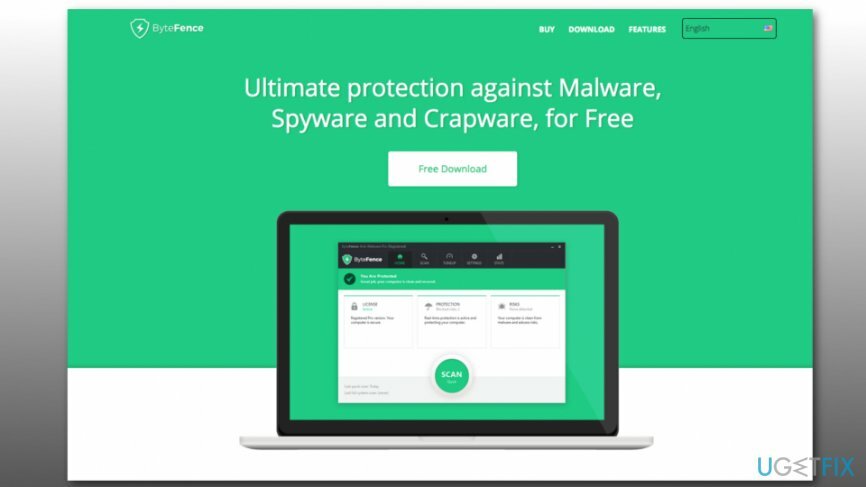
A ByteFence telepítése megváltoztathatja a böngésző beállításait
A fájlok eltávolításához meg kell vásárolnia a következő licencelt verzióját Reimage Reimage távolítsa el a szoftvert.
Nem számít, hogy a ByteFence-et saját maga telepítette, vagy csomagban érkezett, a kártevőirtó program képes beállítani Keresés. ByteFence.com alapértelmezett keresőmotorként, amely böngésző-gépeltérítőként ismert.[4]
Önkéntes szoftvertelepítés esetén a telepítő értesítést küld erről a böngészőmódosításról. Ha azonban nem tiltja le a telepítést ingyenes szoftver letöltésekor, ezek a böngészőmódosítások meglepetésnek tűnhetnek.
Ezért figyelmesnek kell lennie a telepítés során, és le kell zárnia a nem kívánt telepítőket. Ha azonban harmadik féltől származó eszközt, például Java- vagy Adobe Flash-frissítéseket telepít, a ByteFence víruskereső és keresés további telepítői. A ByteFence.com gépeltérítője valószínűleg a Quick/Basic telepítés alatt lesz elrejtve, ezért a hátad mögé telepítik.
Keresés. A ByteFence.com keresőmotort nem szabad a böngészőben hagyni
A fájlok eltávolításához meg kell vásárolnia a következő licencelt verzióját Reimage Reimage távolítsa el a szoftvert.
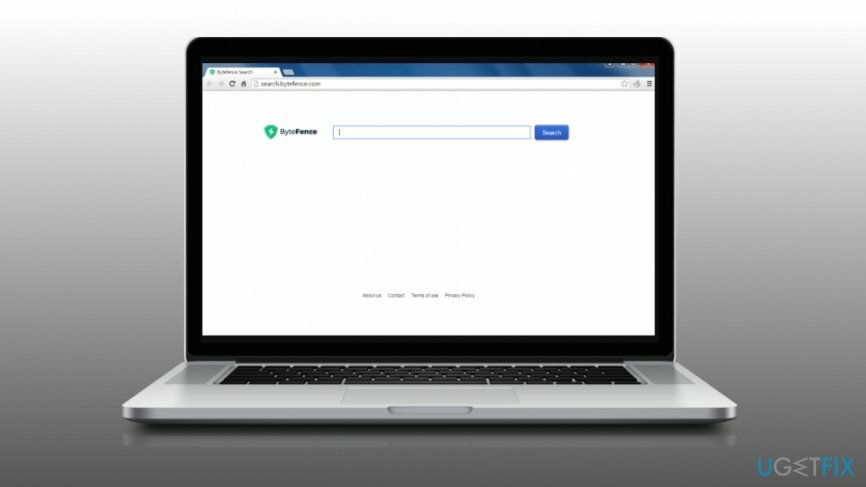
Bár a ByteFence legitimnek tekinthető, az általa népszerűsített keresőmotor nem az. A legújabb kutatás szerint a Search. A ByteFence.com a következő problémákat okozhatja:
- Módosítsa a rendszer beállításait. A ByteFence beadja a keresést. ByteFence.com, amely ezután alapértelmezett kezdőoldalként és keresési szolgáltatóként van beállítva. Ezenkívül telepítheti a webböngésző-asszisztenst, amely blokkolhatja a keresés eltávolítását.
- Keresés. A ByteFence.com kapcsolódhat a következőhöz Trojan/Win32.AGeneric fájlt.
- Ez a harmadik féltől származó keresőmotor átirányításokat kezdeményezhet kétes webhelyekre.
- Sütiket telepít, és nyomon tudja követni az emberek webböngészési tevékenységét.
Ezért, ha a ByteFence-et harmadik féltől származó szoftverekkel együtt telepítette, beleértve a Search szolgáltatást is. ByteFence.com gépeltérítő, távolítsa el késedelem nélkül.
Módszerek a ByteFence eltávolítására a Windows operációs rendszerből
A fájlok eltávolításához meg kell vásárolnia a következő licencelt verzióját Reimage Reimage távolítsa el a szoftvert.
Két módszer használható a ByteFence eltávolítására. A legtöbb biztonsági program potenciálisan veszélyesként észleli; így automatikusan megszabadulhat tőle. Ezenkívül manuálisan is eltávolíthatja.
1. módszer. A ByteFence automatikus eltávolítása
A fájlok eltávolításához meg kell vásárolnia a következő licencelt verzióját Reimage Reimage távolítsa el a szoftvert.
Sokan jelezték, hogy nem tud távolítsa el a ByteFence-t a Programok telepítése/eltávolítása szolgáltatást használja, mert a telepítő hiányzik a listáról.
Ebben az esetben erősen javasoljuk, hogy váltson a Biztonságos mód (az alábbi oktatóanyag), majd telepítse a szoftvereltávolító eszközt, például ReimageMac mosógép X9. Futtassa a telepítőfájlt, és állítsa be az alkalmazást a ByteFence eltávolítására.
Bár a szoftver a rendszerleíró adatbázisával megszünteti a vírusirtót, el kell távolítania a Search-ot. ByteFence.com vírust, és állítsa vissza az összes webböngészőt. Ha végzett, indítsa újra a rendszert a módosítások mentéséhez.
2. módszer. Távolítsa el a ByteFence-t manuálisan
A fájlok eltávolításához meg kell vásárolnia a következő licencelt verzióját Reimage Reimage távolítsa el a szoftvert.
- Először is nyomja meg Ctrl + Shift + Esc a Feladatkezelő megnyitásához.
- Keresse meg bytefence.exe feldolgozni és letiltani.
JEGYZET: egynél több ByteFence-hez kapcsolódó folyamat is lehet. - Ezt követően kattintson Rajt (bal alsó sarok) – Válassza ki Beállítások – Kattintson Rendszer – Alkalmazások és funkciók.
- A Windows 8 felhasználóknak követniük kell az alábbi lépéseket:
- Keresse meg a ByteFence-et, kattintson rá, és válassza ki Eltávolítás.
- Kattintson Windows kulcs (bal alsó sarokban) – kattintson a lefelé mutató nyílra.
- Keresse meg a ByteFence-et, kattintson rá jobb gombbal, és válassza ki Eltávolítás.
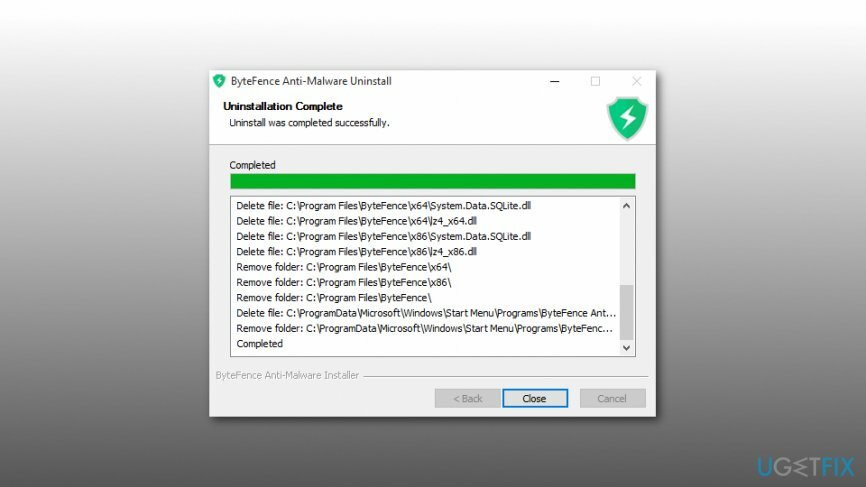
- A Windows 10 felhasználóknak követniük kell az alábbi lépéseket:
- Kattintson duplán a ByteFence-re az eltávolítás elindításához
- Ezután nyomja meg Rajt vagy Windows kulcs (az operációs rendszer típusától függően), típus regedit és ütött Belép.
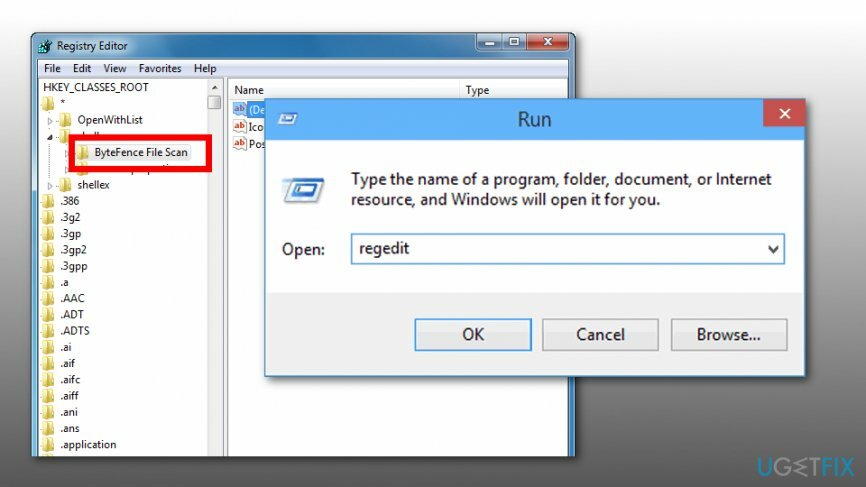
- Keresse meg és távolítsa el a ByteFence-hez tartozó összes beállításjegyzék-bejegyzést. Keresse meg a mappákban található fájlokat:
HKEY_CURRENT_USER\\Software\\ ByteFence
HKEY_LOCAL_MACHINE\\Software\\ ByteFence
HKEY_LOCAL_MACHINE\\Software\\Microsoft\\Windows\\CurrentVersion\\Run\\egui - Ezután törölje az összes ByteFence-hez kapcsolódó fájlt a következő mappákban:
C:\\Program Files\\ ByteFence
C:\\Dokumentum és beállítások\\Minden felhasználó\\Application Data\\ ByteFence
C:\\Dokumentumok és beállítások\\%USER%\\Application Data\\ ByteFence - Végül törölje a Keresést. A ByteFence.com beépülő modul a webböngészőből és állítsa vissza a beállításait alapértelmezettre.
Egyetlen kattintással megszabadulhat a programoktól
Ezt a programot az ugetfix.com szakértői által bemutatott lépésről lépésre ismertetett útmutató segítségével távolíthatja el. Az idő megtakarítása érdekében olyan eszközöket is kiválasztottunk, amelyek segítségével automatikusan elvégezheti ezt a feladatot. Ha siet, vagy úgy érzi, hogy nincs elég tapasztalata a program önálló eltávolításához, nyugodtan használja az alábbi megoldásokat:
Ajánlat
csináld most!
Letöltéseltávolító szoftverBoldogság
Garancia
csináld most!
Letöltéseltávolító szoftverBoldogság
Garancia
Ha nem sikerült eltávolítani a programot a Reimage segítségével, értesítse ügyfélszolgálatunkat a problémáiról. Ügyeljen arra, hogy a lehető legtöbb részletet megadja. Kérjük, adjon meg minden olyan részletet, amelyet Ön szerint tudnunk kell a problémájával kapcsolatban.
Ez a szabadalmaztatott javítási eljárás 25 millió komponensből álló adatbázist használ, amely képes pótolni a felhasználó számítógépén található sérült vagy hiányzó fájlokat.
A sérült rendszer javításához meg kell vásárolnia a licencelt verziót Reimage malware-eltávolító eszköz.

A VPN kulcsfontosságú, ha arról van szó felhasználói adatvédelem. Az online nyomkövetőket, például a cookie-kat nem csak a közösségi média platformok és más webhelyek használhatják, hanem az Ön internetszolgáltatója és a kormány is. Még ha a legbiztonságosabb beállításokat alkalmazza is a webböngészőn keresztül, akkor is nyomon követheti az internethez kapcsolódó alkalmazásokon keresztül. Emellett az adatvédelemre összpontosító böngészők, mint például a Tor, nem optimális választások a csökkent kapcsolati sebesség miatt. A legjobb megoldás a személyes adatok védelmére Privát internet-hozzáférés – legyen névtelen és biztonságos online.
Az adat-helyreállító szoftver az egyik olyan lehetőség, amely segíthet visszaállítani a fájlokat. Ha töröl egy fájlt, az nem tűnik el a levegőben – mindaddig a rendszeren marad, amíg nem írnak rá új adatot. Data Recovery Pro egy helyreállítási szoftver, amely megkeresi a merevlemezen lévő törölt fájlok működő másolatait. Az eszköz használatával megelőzheti az értékes dokumentumok, iskolai munkák, személyes képek és egyéb fontos fájlok elvesztését.